İlan
Windows Insider'lardan en çok istenen özelliklerden biriydi. Yine de Microsoft, Windows 8'de kaldırdıktan sonra Aero Glass'ı Windows 10'a eklememeye karar verdi. İşte bunu nasıl geri alabilirsiniz.
Windows Vista'da tanıtılan ve Windows 7'de rafine edilen Aero Glass teması, Windows 8 için Microsoft tarafından (garip bir şekilde) geri çekildi ve bazı öğeler bir Nisan ayında Insider Build, Windows 10'da olmamasıyla dikkat çekiyor.
Ama endişelenmeyin, kavisli kenar hayranları, hafif şeffaf pencereler ve diyalog kutuları. Aero Glass şeffaflık teması, nerede bulacağınızı biliyorsanız Windows 10'a eklenebilir.
Neden Aero Şeffaflığına Dönmeliyiz?
Aero'nun estetik açıdan hoş görünen cam görünümünden uzaklaşmanın mühürlü olduğunu iddia eden bazı insanlar var Windows 8’in kaderi bir başarısızlık olarak, operasyonu modernize etme hareketinin bir parçası olarak düşmesi daha olasıdır sistemi. Bu modernizasyon artık işletim sistemini mobil cihazlarda, tabletlerde, Xbox One konsollarında, masaüstü ve dizüstü bilgisayarlarda birleştirmeyi ve
Pil koruyan Pil Ömrü için Windows 10 Nasıl Optimize EdilirPil ömrü, mobil cihazlar için oldukça önemli bir faktördür. Windows 10, güç ayarlarını yönetmek için yeni özellikler sunarken, varsayılan değerlerin en iyi pil ömrüne katkıda bulunması gerekmez. Bunu değiştirme zamanı. Daha fazla oku UI.Aero'ya geri dönmek, aslında Microsoft'un henüz tekrarlamadığı bir duygu olan Windows 7 gününden gelen iyi hisleri geri getiriyor. Windows 10'un yayılmasına rağmen, Windows XP'den sonra Windows 7, Microsoft'un en büyük başarısı oldu ve Windows'un OS X ile eşleştiği tek zamanki UI ve hız vardı.
Seçeneğin geri dönüşü arzusu o kadar güçlü ki, seçimlerde 50.000'den fazla oy aldı. fikirlerin Windows Insider tarafından gönderildiği Windows Özellik Önerileri sayfasında yazma zamanı üyeler.
Öneri yapan kişiyi şöyle ifade eder:
“Windows Aero (lite) ile taviz verdiğinizi anlıyoruz, taşınabilir cihazlarda daha iyi pil ömrü sağlamak için onu arayacağız; Microsoft, 250 milyondan fazlasının (yalnızca 75 milyonu Steam'de) Aero Glass gibi daha fazla GPU ve RAM aç OS mermisi kullanabilen Oyun Bilgisayarları kullandığını unutuyor. ”
Microsoft buna yanıt verene kadar, Aero eksikse, temayı yeniden canlandırmak için üçüncü taraf bir araç kullanma seçeneği vardır. Şu anda üç tane mevcut, aşağıda sunduğumuz.
Windows 10 Aero Effect için Glass2K kullanın
Bir göz atmanız gereken ilk çözüm, Glass2K, Softpedia aracılığıyla edinilebilirve indirildikten sonra uygulamayı açmak için dosyayı çalıştırmanız gerekir - kurulum gerekmez.
(Glass2K, Windows 10 uyumlu olduğunu belirtmez, ancak 32 ve 64 bit cihazlar 64-bit Bilgi İşlem Nedir?Bir bilgisayarın veya bilgisayar donanımının ambalajı teknik terimler ve rozetlerle doludur. Daha belirgin olanlardan biri 64-bit. Daha fazla oku .)
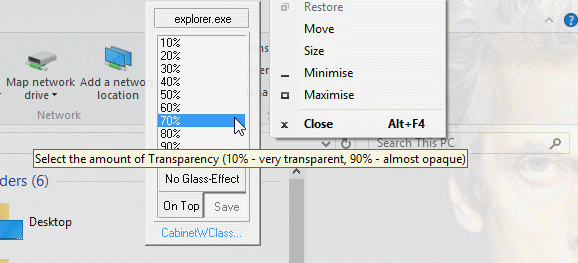
Göreceğiniz şey, bir ayarlar kutusu ve Windows 10 başlarken aracı otomatik yükleme seçenekleri ile birlikte ve ayrı ayrı pencereler için saydamlık ayarlarını hatırlayarak, Aero benzeri temayı şu şekilde ekleyebilirsiniz: tıklatma Kayıt etmek. Devre dışı bırakmak isteyebilirsiniz Şeffaflık Açılır Pencerebununla birlikte, bu normal Windows sağ tıklama bağlam menünüzde engelleneceğinden.
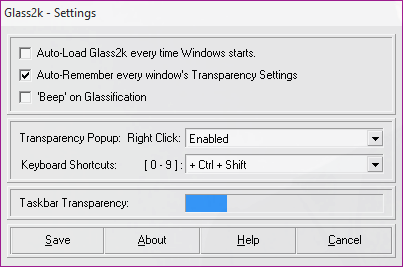
Artık çeşitli öğelerin şeffaflığı üzerinde kontrole sahipsiniz. Örneğin, Başlat menüsüne dokunun ve CTRL + SHIFT artı bir sayı 0-9 saydamlık seviyesini ayarlamak için. Ayrıca Görev Çubuğu Şeffaflığı ilgili mavi çubuğu sürükleyerek.
Glass 2K iyi bir Aero benzeri efekt verir, ancak daha otantik bir Aero deneyimi istiyorsanız, başka bir yere bakmanız gerekir.
Windows 8 için Aero Cam
Daha eksiksiz bir Aero görünümü için, www.glass8.eu/download.html adresinden Windows 8 için Aero Glass aracı Windows Vista'nın klasik Aero'sundan beklediğiniz saydamlık ve renk seçeneklerini getiriyor ve 7.
Windows 10 ile çalıştırmak için en son sürüm olan A8 Glass for Win8.1 + v1.4.1 için indirme seçeneğini kullanın. Kurulduktan sonra, sınırların şeffaf bulanıklaştırılmasının görsel keyfi ve pencere gölgesinin, başlık parlama efektinin ve yuvarlaklığın geri dönüşünün tadını çıkarın Sınırlar.
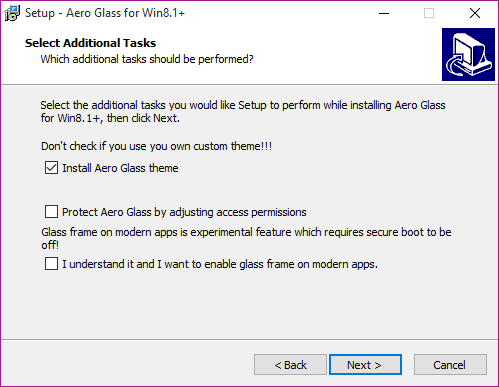
Aero Glass .EXE dosyasını indirdikten sonra, kurulum sihirbazını çalıştırmak ve çalışmak için çift tıklayın. Üçüncü ekrana özellikle dikkat edin, Ek Görevler Seçin. Burada, Aero Glass temasını yükle kutusunda, özel temalarla kullanıma karşı uyarıyı not edin. Diğer iki ayar isteğe bağlıdır ve Windows 10'da güvenlik ayarlarının devre dışı bırakılmasını içerdiği için en iyi şekilde devre dışı bırakılır. Tıklayın Yüklemek Devam etmek için.
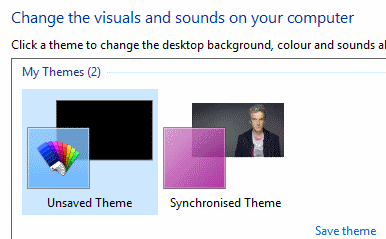
Bu yapıldığında, masaüstünü sağ tıklayın ve Kişiselleştir> Temalar. Aero Glass'ın bir açılır mesaj görüntülediğini fark edeceksiniz; şimdilik göz ardı edin ve Aero Glass temasını etkinleştirmek için kaydedilmemiş masaüstü temasını seçin. Pencere kenarlıklarınıza bir miktar şeffaflık eklendiğini göreceksiniz.
Şimdi, Aero Glass'tan memnunsanız, takılı kalmasını isteyebilirsiniz. Ancak sağ alt köşedeki filigran sizi erteleyebilir. Endişelenmeyin, bu kaldırılabilir.
İşte TechEasy'den takip videosu.
Winaero Tweaker ayrıca Windows 10 ile çalışır
Muhtemelen daha önce MakeUseOf'ta bahsedilen Winaero Tweaker'ı bir araç olarak gördünüz. Windows 8'i ayarlama Windows 8 Başlangıç Ekranını Kayıt Defteri Düzenlemeleri ve Yardımcı Programlarla Yeniden DüzenlemeYeni bir işletim sistemine uygun olarak, son birkaç hafta içinde Windows 8'in nasıl kullanılacağı ve ayarlandığı hakkında birçok makale sunduk. Odaklanmak büyük ölçüde tweaking. Sonuçta, çok fazla geliştirici olduğunda ... Daha fazla oku ve Windows 10 ile de uyumludur. Bir kullanıcı arayüzü düzenlemesini tek bir uygulamada paketlemek, kullanımı kolaydır ve iyi sonuçlar verir.
Sahip olduktan sonra ZIP dosyasını indirdi, içeriği çıkarın ve çalıştırın WinAeroTweaker.exe ve lisans koşullarını kabul edin.

Uygulama daha sonra açılır, bu nedenle soldaki bölmeye göz atmak için Görünüm> Aero Lite. Burada Windows 10'da (ve Windows 8.x'te) gizli bir tema olan Aero Lite'ı etkinleştirebilirsiniz.
İşiniz bittiğinde uygulamayı kapatın. Aero Lite'ı sevmediğinize karar verirseniz, WinAeroTweaker'ı tekrar başlatmak ve gösterildiği gibi varsayılan temaya geri dönmek yeterince kolaydır. Ayrıca, bu araçla yapılan tüm değişiklikleri Varsayılanlara dön buton.
Windows 10 için Üç Aero Alternatifi - Ama Gerçek Şey Nerede, Microsoft?
Hevesli geliştiricilerin Windows 10 için Aero tweaks oluşturması bir şeydir ve bunun için minnettarız. Ama gerçekten bilmek istediğimiz şey, Microsoft'un bu çok aranan temayı işletim sistemine ne zaman geri yükleyeceği?
Eklenecek bir şey var mı? Windows 10 için Aero bulunana kadar / olmadığı sürece Windows 7 ile mi çalışıyorsunuz? Yorumlarda bize bildirin.
Bizim göz atın Windows 10 masaüstü temaları Her Masaüstü İçin En İyi 10 Windows 10 TemasıYeni bir Windows 10 teması, bilgisayarınıza ücretsiz olarak yeni bir görünüm kazandırır. Size en iyi Windows temalarını ve bunların nasıl uygulanacağını gösteriyoruz. Daha fazla oku veya Windows 10 karanlık temaları Gözleriniz İçin En İyi Windows 10 Karanlık TemalarıWindows 10'un artık kendi karanlık teması var. Ancak bu diğer Windows karanlık tema özelleştirmelerini de deneyin ve göz yorgunluğunu önleyin. Daha fazla oku daha fazla özelleştirme fikirleri için makaleler!
Christian Cawley, Güvenlik, Linux, Kendin Yap, Programlama ve Teknik Açıklaması Editör Yardımcısıdır. Ayrıca Gerçekten Kullanışlı Podcast'i üretiyor ve masaüstü ve yazılım desteği konusunda geniş deneyime sahip. Linux Format dergisine katkıda bulunan Christian, bir Raspberry Pi tamircisi, Lego sevgilisi ve retro oyun hayranı.